
Jika Anda ingin melakukan streaming video dari Windows PC Anda ke TV Anda dengan Amazon Api TV, Anda dapat menggunakan VLC Media Player untuk memutar video yang disimpan pada komputer Anda. Begini caranya.
Pertama, Install VLC Media Player on Fire TV
Untuk memulai, pertama, Anda harus menginstal aplikasi VLC pada Anda Api TV. Ini tersedia secara gratis di toko aplikasi Amazon. Untuk melakukannya, menyalakan TV Anda, menavigasi ke halaman rumah Api TV, dan pilih “Cari.”
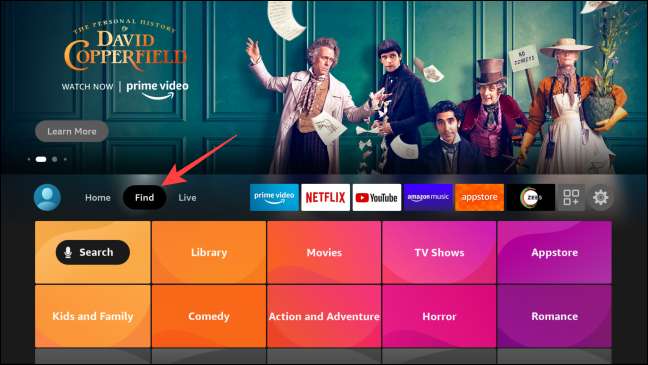
Pada halaman Find, arahkan ke bawah dan pilih “Cari” kartu.
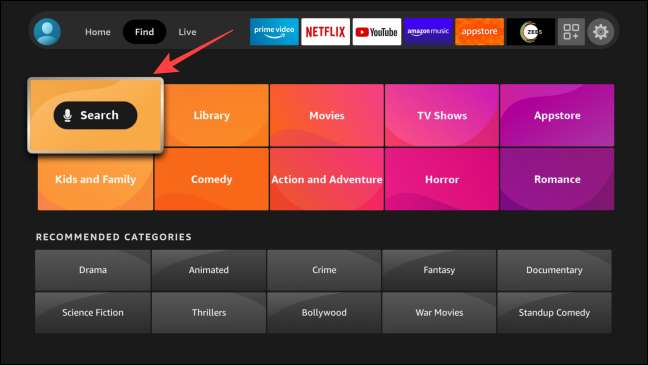
Ketik “VLC” menggunakan keyboard pada layar. Sorot “VLC Media Player” di hasil pencarian dan tekan tombol tengah untuk memilihnya.
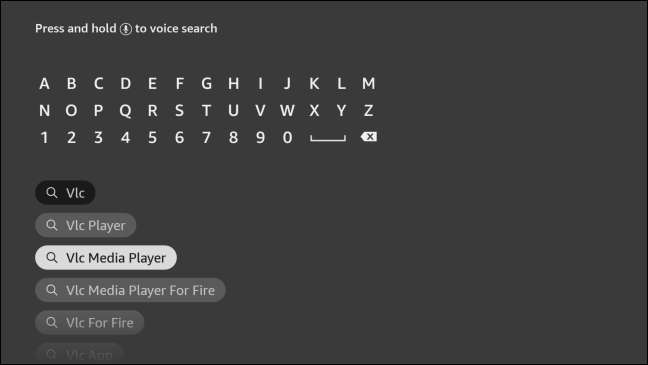
Yang akan membuka “VLC untuk Fire” kartu aplikasi di Amazon App Store. Berikutnya, tekan tombol tengah remote untuk membuka halaman aplikasi VLC.
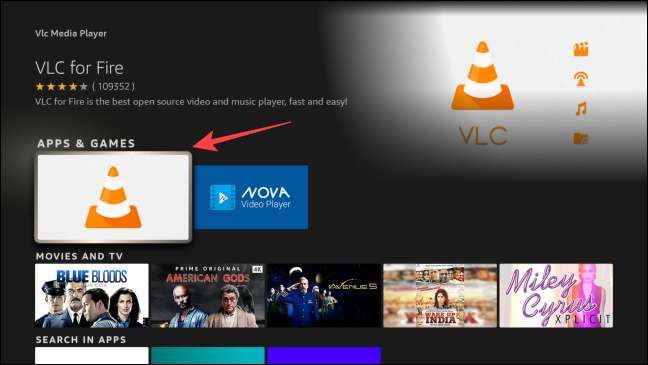
Di “VLC untuk Fire” halaman aplikasi, pilih “Download” untuk mulai mendownload aplikasi.
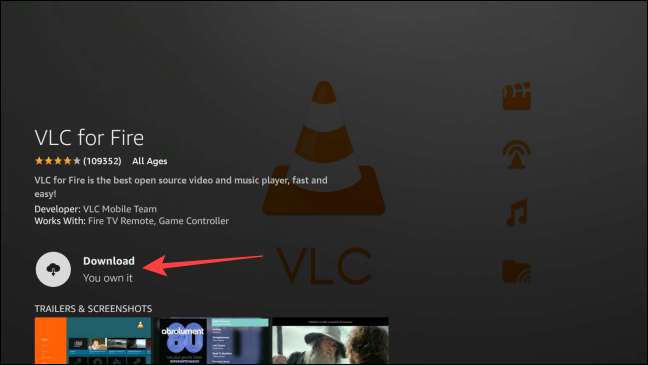
Setelah menginstal, kembali ke halaman rumah Api TV. Arahkan ke Apps dan Saluran tab di sisi kanan (Sepertinya tiga kotak dan tanda plus.) Dan tekan tombol tengah untuk membukanya.
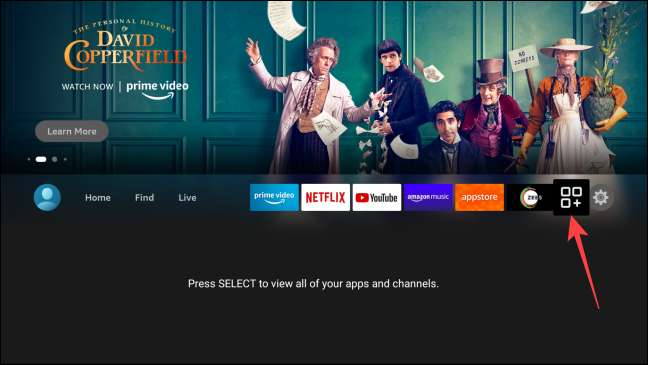
Pindahkan sorot ke kartu aplikasi VLC Media Player di bagian bawah layar, kemudian tekan tombol Options remote, yang terlihat seperti tiga garis horizontal.
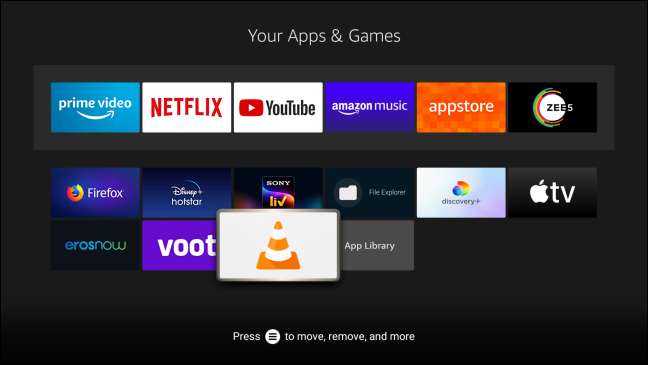
Dalam menu yang muncul di sisi kanan layar, pilih “Move.”
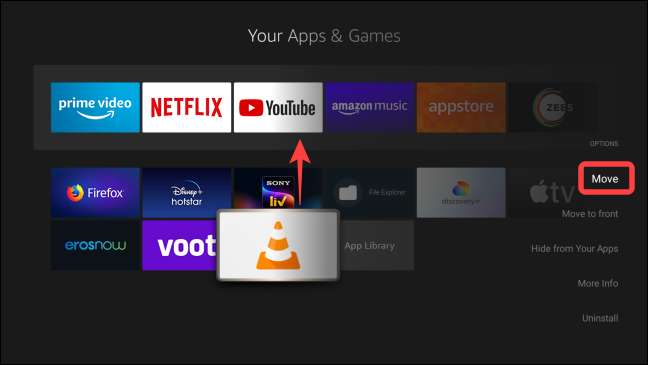
Berikutnya, pindahkan kartu VLC Media Player untuk bar disorot di bagian atas. Dengan cara ini, Anda akan bisa mendapatkan ke VLC aplikasi dengan cepat kemudian.
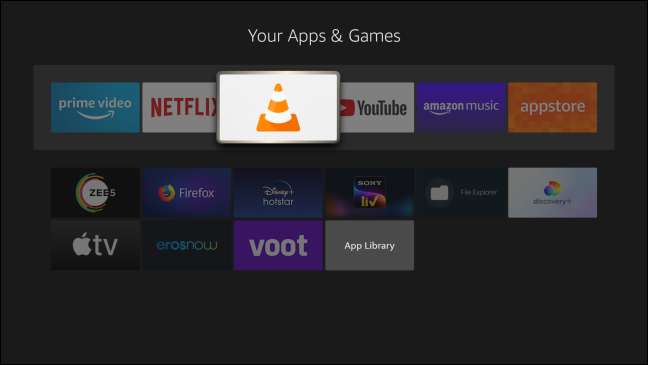
Pada remote, tekan tombol tengah untuk mengkonfirmasi penempatannya, kemudian tekan tombol Home untuk kembali ke halaman rumah Api TV. Anda akan melihat shortcut aplikasi VLC Media Player disematkan di sana untuk akses cepat.
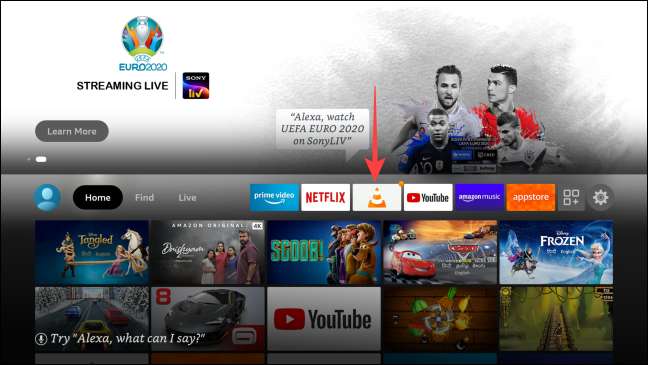
Berikutnya, Aktifkan Berbagi pada Windows Komputer Anda
Untuk menggunakan VLC Media Player on Fire TV untuk browse dan memutar file video dari komputer Anda, Anda juga harus mengaktifkan file sharing pada Windows . Kita harus mengunjungi Control Panel untuk melakukan itu.
Untuk membuka Control Panel, klik tombol Start, ketik “Control Panel,” dan tekan Enter.
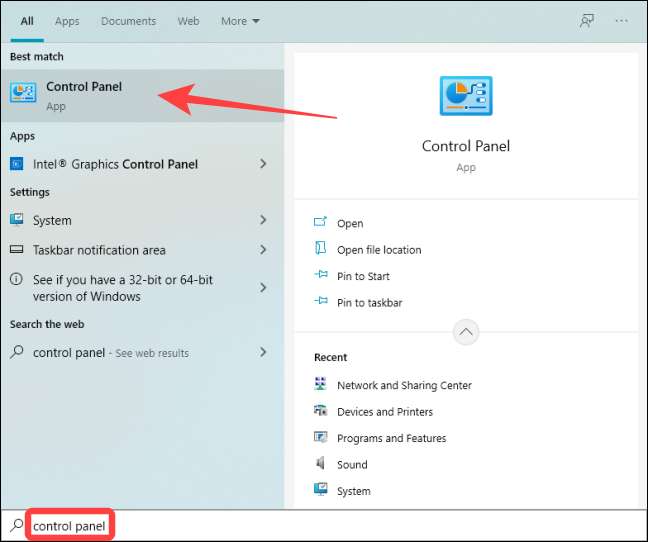
Pada jendela Control Panel, pilih “Network and Sharing Center.”
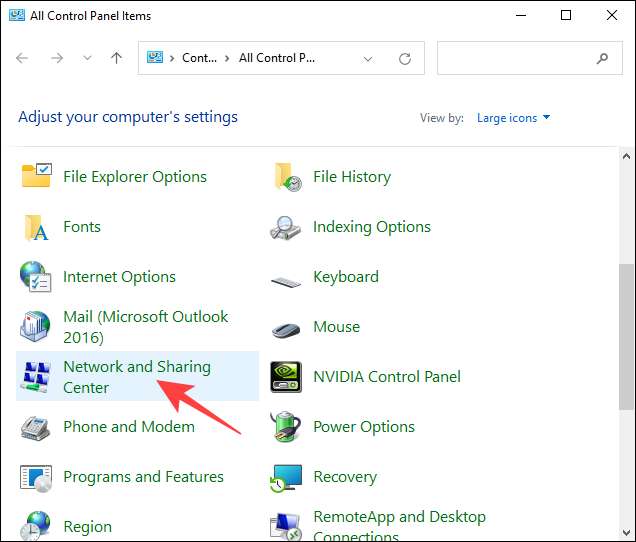
Klik “Advanced Sharing Settings” di kolom sebelah kiri.
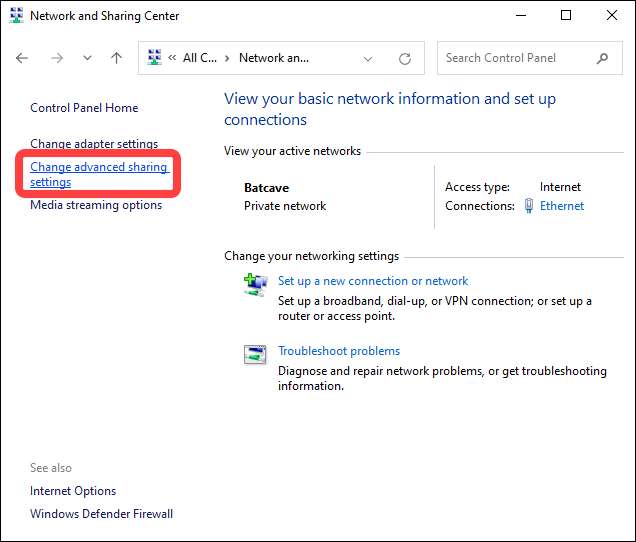
Pada bagian “Jaringan penemuan” “Swasta (profil saat ini),” mengaktifkan “Aktifkan Network Discovery” pilihan dan centang kotak di samping “Aktifkan setup otomatis perangkat jaringan yang terhubung.” Juga, mengaktifkan “Hidupkan berbagi file dan printer” pilihan. Kemudian, klik tombol “Simpan Perubahan”.
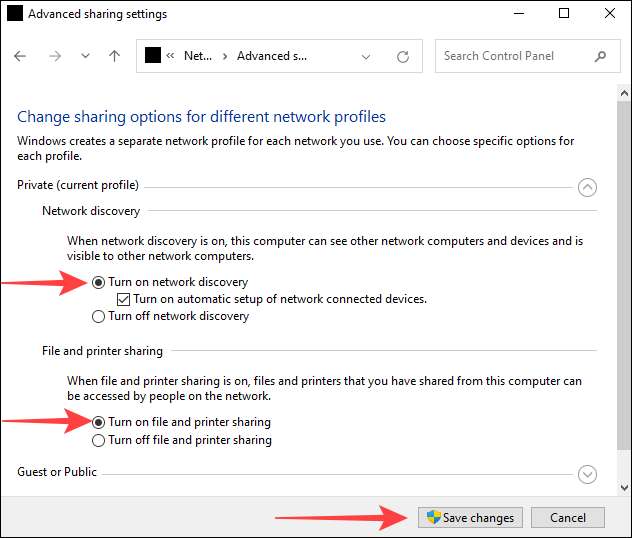
Setelah Anda selesai, Anda dapat menutup jendela Network and Sharing Center.
Berikutnya, menggunakan File Explorer, cari folder yang berisi video yang Anda inginkan untuk berbagi. Klik kanan folder tersebut dan pilih “Properties.”

Pada jendela “Properties”, klik tab “Sharing”, lalu pilih “Share” tombol.
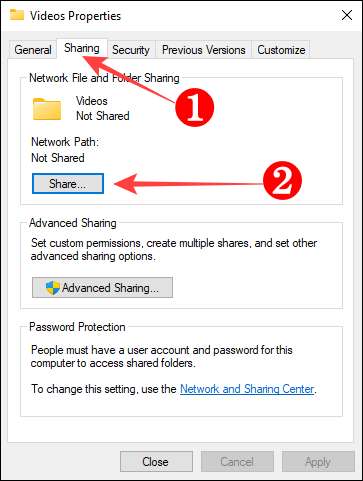
Pilih akun pengguna Windows Anda dari daftar dan klik “Share” tombol di bagian bawah.

Klik “Ya” dalam User Account Control prompt, dan Anda akan melihat jendela konfirmasi yang menyatakan, “folder Anda bersama.” Di bawah nama folder, Anda akan melihat alamat folder (jalur jaringan) muncul di abu-abu. Klik "Selesai" untuk menutup jendela.
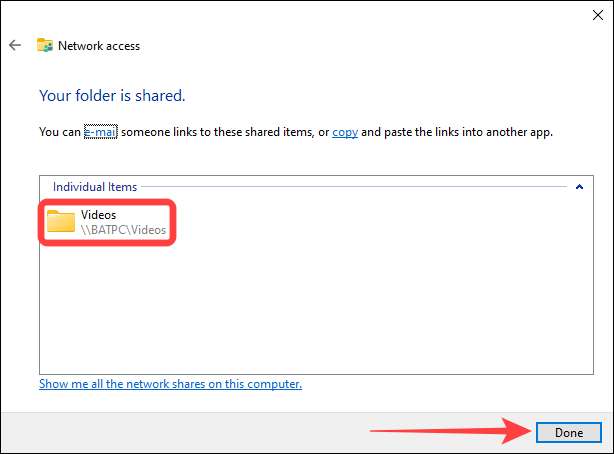
TERKAIT: Memodifikasi Pengaturan Jaringan Berbagi
Akhirnya, Akses Folder Bersama dari Api TV
Setelah mengaktifkan file sharing pada komputer Windows Anda, aplikasi VLC Media Player akan secara otomatis mendeteksi pada jaringan Anda.
Di halaman rumah Api TV, pilih aplikasi shortcut VLC Media Player untuk memulai itu.
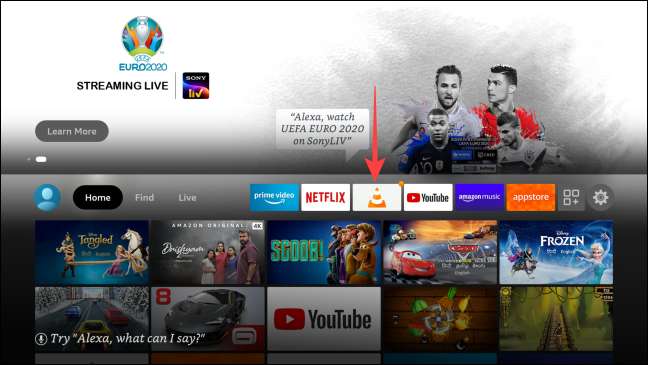
Ketika aplikasi VLC Media Player terbuka untuk pertama kalinya, itu akan meminta izin untuk mengakses foto, video, dan file lain di TV api. Pilih "Izinkan."
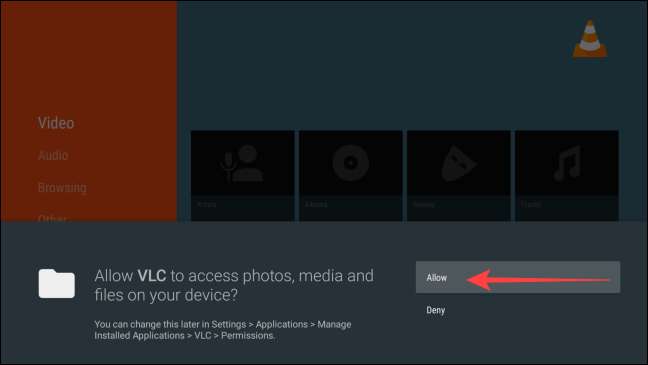
Di menu "Menjelajah" di kolom kiri, navigasikan ke samping ke opsi "jaringan lokal".
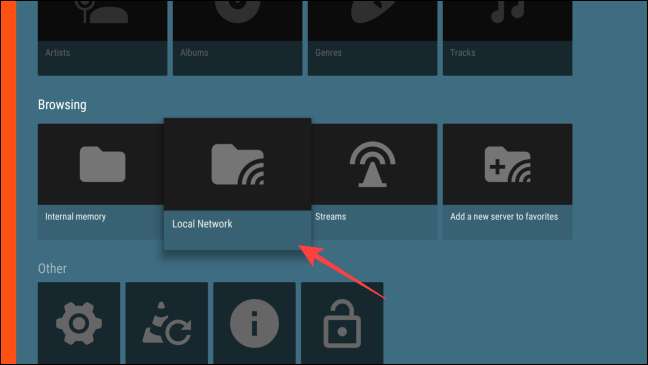
Tekan tombol remote Center untuk membukanya, dan VLC akan menampilkan komputer Windows Anda dengan folder bersama.
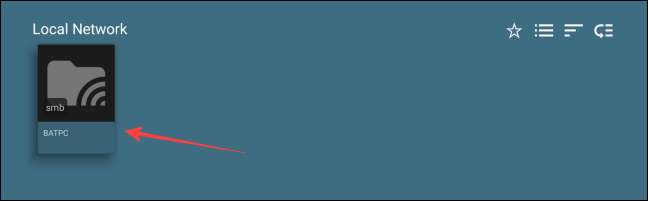
Buka kartu nama komputer dan masuk dengan nama pengguna dan kata sandi komputer Anda untuk membiarkan VLC mengakses folder bersama Anda.
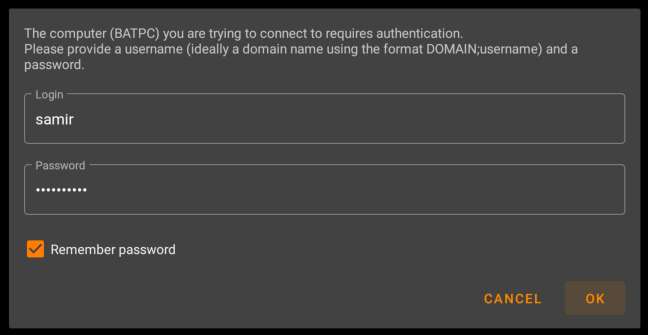
Setelah itu, Anda akan melihat folder bersama. Pilih folder yang ingin Anda buka, lalu pilih file yang ingin Anda mainkan menggunakan VLC.
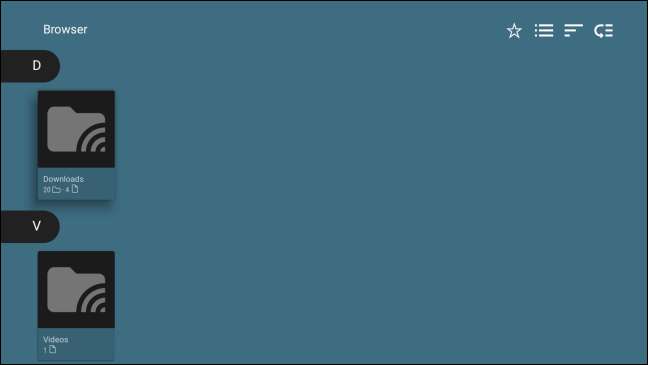
Anda dapat menggunakan aplikasi VLC Media Player di Fire TV untuk memutar semua video atau file audio Anda dari folder bersama komputer Anda. Selamat bersenang-senang!
TERKAIT: Cara mengalirkan video dan musik melalui jaringan menggunakan VLC







